Sorunsuz Plex Oynatma için Filmlerinizi ve TV Şovlarınızı Nasıl Optimize Edebilirsiniz
Yayınlanan: 2022-01-29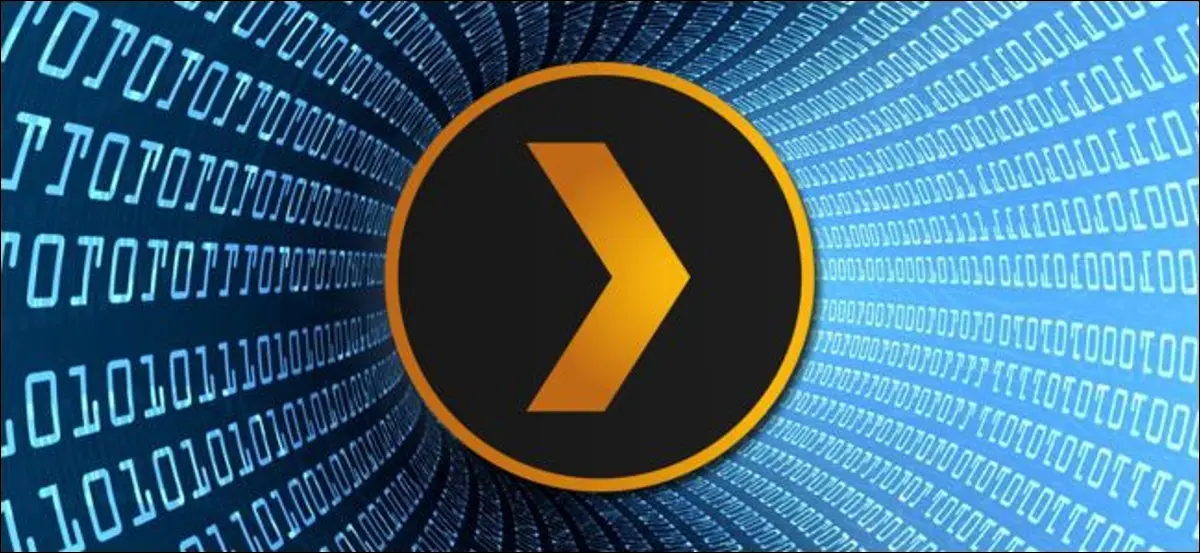
Evden uzaktayken veya sunucu donanımınız yetersiz olduğunda çok fazla akış yapmadığınız sürece, Plex Media Server deneyimi genellikle oldukça sorunsuzdur. Neyse ki, Plex'in medyanızı ipeksi pürüzsüz oynatma için optimize etmesi çok basit.
Neden Optimize Edeceksiniz (ve Ne Zaman Yapmamalısınız)
İLGİLİ: Plex Nasıl Kurulur (ve Filmlerinizi Herhangi Bir Cihazda İzleyin)
Plex'in mükemmel optimizasyon özelliklerinden yararlanan bu öğreticinin amacı, gerçekten ihtiyacı olanlar için bir nimettir ve olmayanlar için toplam zaman kaybıdır. Bunu akılda tutarak, ilk etapta herhangi bir şeyi optimize etmeniz gerekip gerekmediğini belirlemek için bu giriş bölümünü yakından okumanızı kesinlikle öneririz.
Plex deneyimi iki uygulamaya odaklanır: sunucu (medyanızı tutan) ve istemci (medyanızı izlediğiniz uygulama, genellikle TV'nizde, telefonunuzda veya diğer alıcı kutunuzda). Merkezi Plex Media Server yazılımı, Plex deneyiminin neredeyse her yönünü yönetir - istemciler yalnızca sunucunun sunduğu şey için bir ön uç görevi görür. Tüm ağır yükler sunucu tarafında gerçekleşir – akış, gerektiğinde akışın kod çevrimi vb. – ve bu çok CPU yoğundur.
İyi bir CPU'nuz (en azından bir Intel Core i3 işlemci veya eşdeğeri, tercihen daha iyisi) ve bol yükleme hızına sahip harika bir geniş bant bağlantınız varsa, muhtemelen medyanızı optimize etmenize bile gerek yoktur. Harika bir donanıma sahipseniz ve oynatma işleminizde hiçbir zaman yanlış bir şey fark etmediyseniz, bu sizin için öğretici değildir.
Öte yandan, yetersiz donanımın veya sınırlı internet hızının Plex deneyiminizin kalitesini gerçekten düşürebileceği çeşitli senaryolar vardır. Dalgalı oynatma, normal arabelleğe alma ve diğer benzer sorunlarla karşılaşırsanız, optimizasyon günü kurtarabilir.
Bu, videonuzu anında ideal biçime dönüştürdüğü Plex'in kod dönüştürmesinden farklıdır. Bunun yerine, Plex'in optimizasyonu medyanızı önceden dönüştürür, bu nedenle medyayı izleme zamanı geldiğinde CPU üzerinde herhangi bir zorlama olmaz - video zaten optimize edilmiştir ve istemciye gönderilmeye hazırdır.
Şimdi bir dakika, diyebilirsiniz ki, garantiler dışında hiçbir şey bedava değil, peki sorun ne? Buradaki yakalama, optimize edilmiş videonun diğer medyanızla ayrı bir video dosyası olarak saklanması ve tahmin ettiğiniz gibi yer kaplamasıdır. Orijinal video dosyası kadar değil (optimizasyon işlemi, akışı kolaylaştırmak için hem video kalitesini hem de dosya boyutunu küçülttüğünden), ancak kitaplığınızın boyutuna ve optimizasyon için seçtiğiniz video ayarlarına bağlı olarak, hızlı bir şekilde eklenebilir. .
Optimizasyon denemenizin medya sunucunuzdaki tüm boş alanı kemirmemesi için optimizasyonu nasıl etkinleştirebileceğinizi, ayarları nasıl değiştirebileceğinizi ve disk kullanımını kontrol altında tutabileceğinizi görelim.
Plex Medya Sunucusu Dosyalarınızı Nasıl Optimize Edebilirsiniz?
Devam etmeden önce, denemenizle küçükten başlamanızı şiddetle tavsiye ederiz. Yalnızca birkaç tıklamayla (nereye bakacağınızı öğrendikten sonra) doğrudan girip tüm kitaplığınızı optimize edebilirken, optimizasyon süreci hem CPU hem de depolama açısından yoğundur. Yalnızca seçtiğiniz ayarların ihtiyaçlarınızı gerçekten karşılamadığını öğrenmek için büyük bir kitaplığı karıştırmak istemezsiniz. Bu nedenle, her şeyi optimize etmeden önce, denemek için kesinlikle birkaç film veya bir TV şovu sezonu seçin! (Cidden, küçük başlayın! )
Optimizasyona başlamak için Plex Media Server'ınızın web panosunu açın. Bir video kitaplığı seçin. İster bir TV şovunun tek bir sezonunu, ister tüm film koleksiyonunuzu optimize etmeye bakıyor olun, optimizasyon menüleri tüm videolar için aynı olduğundan, ne tür bir kitaplık (TV şovları veya filmler) önemsizdir.
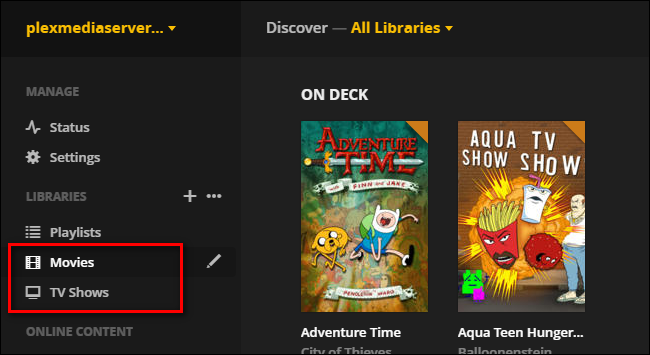
Seçenekleri göstermek için, başlamak üzere tek bir film dosyasını optimize edeceğiz: Raiders of the Lost Ark'tan yarattığımız, kesinlikle muazzam ve bu nedenle her zaman mobil oynatma için kod dönüştürülecek güzel bir kopya. Devam etmek için koleksiyonunuzdan herhangi bir filmi seçebilirsiniz, ancak daha büyük, daha iyi, çünkü önceki ve sonraki dosyaları karşılaştırdığınızda dosya boyutundaki ve video kalitesindeki değişikliği daha kolay görürsünüz.
Optimize etmek istediğiniz medyayı bulduğunuzda, girişin üzerine gelin ve sağ alt köşede görünen üç noktayı tıklayın.

Açılır menüden "Optimize Et"i seçin. (Bunu not edin, “Optimize Et” seçeneği hiçbir zaman açıkta kalmaz, her zaman küçük “…” ek seçenekler menüsünde bulunur.)
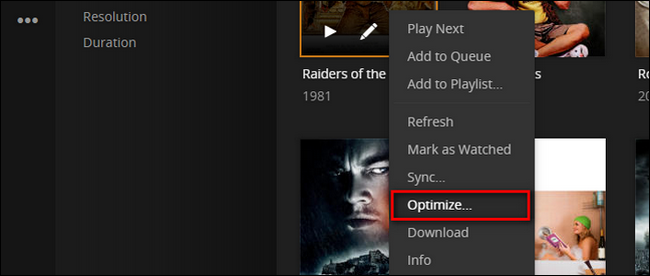
Burada optimizasyon menüsünü bulacaksınız. Bakmak istediğimiz iki büyük şey var.
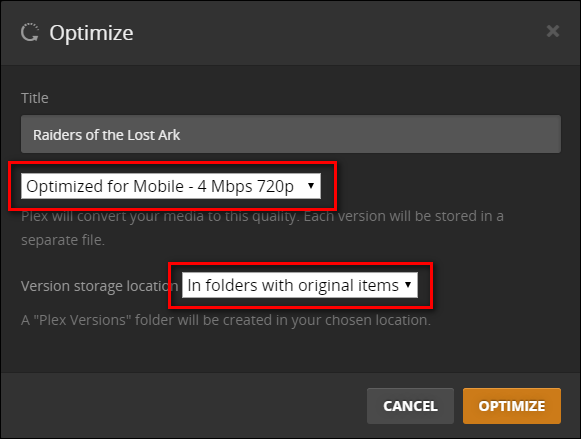
İlk olarak, video kalitesi için bir açılır menü bulacaksınız. İkinci olarak, optimize edilmiş sürümlerin depolandığı yer için bir açılır menü olan geçişi bulacaksınız: orijinal öğelerin bulunduğu klasörde veya hepsi birlikte, seçtiğiniz bir konumda ayrı bir /Plex Versions/ klasöründe. Medyayı nerede sakladığınız tamamen kişisel bir seçimdir. Belki her şeyin aynı klasörde bir arada kalmasını istiyorsunuz, belki de optimize edilmiş kopyalarla ayrı bir klasöre veya sürücüye sahip olmak istiyorsunuz.
Video kalitesine gelince, son ürün üzerinde daha iyi kontrol sağlayan “Özel” dahil olmak üzere aşağıdaki seçenekler arasından seçim yapabilirsiniz.
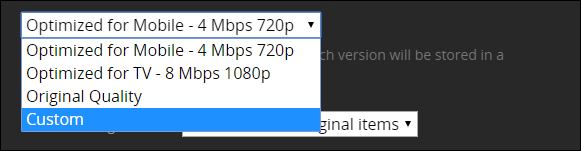
Daha düşük kaliteli ama yine de HD bir sürüm oluşturmak istediğimizi varsayalım. Bu özel seçime “Düşük HD Mobil” adını vereceğiz, ortadaki açılır menüden “Evrensel Mobil”i ve ardından kullanabileceğimiz en düşük HD ayarı olan “2 Mbps 720p”yi seçeceğiz. Bu "Evrensel Mobil" seçeneğiyle ilgili küçük bir not—ayrıca "Android", "iOS", "Xbox One" ve videoyu bu cihazlardaki istemciler için özel olarak optimize etmesi gereken diğer ön ayarlar da var, ancak dürüst olmak gerekirse, Onları kullandığımızda çok fazla bir fark görmedik.

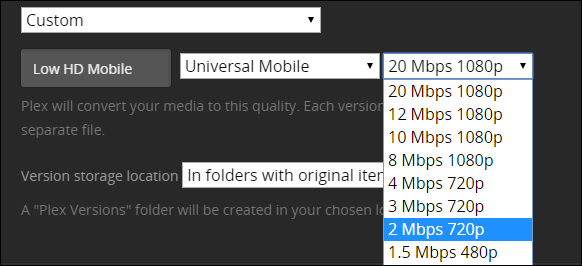
Seçiminizi yaptıktan sonra, köşedeki büyük turuncu “Optimize Et” düğmesini tıklayın. Bir açılır pencere, medyanızın optimizasyondan geçtiğini gösterir.
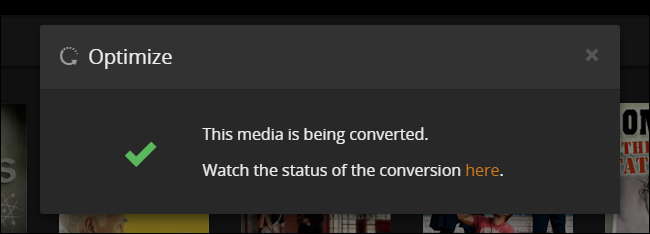
Açılır penceredeki bağlantıyı takip ederseniz veya üst gezinme çubuğunuzdaki durum simgesine tıklarsanız ve ardından aşağıda görüldüğü gibi “Dönüşüm” seçeneğini seçerseniz, ilerlemeyi göreceksiniz. Kuyrukta birden fazla öğeniz varsa, tek tek girdileri kuyruğun en üstüne taşımak için sürükleyip bırakabilirsiniz.
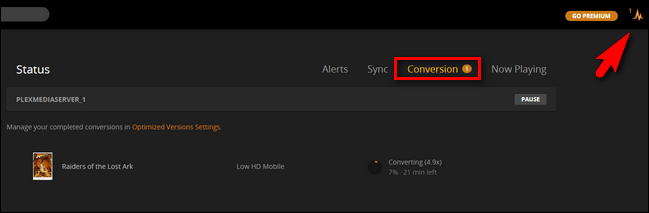
Yüksek bit hızlı HD filmler gibi büyük dosyalar için, iyi donanımda bile süreç yavaş ilerliyor . Yalnızca bu filmin kod çevrimi, çok çekirdekli sunucumuzda yaklaşık 20 dakika sürdü. Bu nedenle, optimizasyon ihtiyaçlarınız için ne tür ayarlara ihtiyacınız olduğunu belirledikten sonra, bu iş en iyi kapalı saatlerde yapılması gereken bir iştir.
Dönüştürme tamamlandığında, dosya boyutunun nasıl değiştiğini görmek için bir göz atabiliriz. Bizim durumumuzda, orijinal dosya 8.33 GB dosya boyutuna sahip 1080p bir videoydu; optimize edilmiş sürüm, 1.53 GB dosya boyutuna sahip 720p bir videodur. Yukarıda belirttiğimiz gibi, sonuçlar seçtiğiniz ayarlara bağlı olarak değişecektir, ancak bu örnekte dosya boyutunu %544 oranında küçülttük ve artık videonun tamamı gelecekteki görüntüleme için önceden dönüştürülmüştür. Hem ağımız hem de CPU'muz, uzaktan akış yapmak istediğimizde taşımak için daha hafif yüklere sahiptir.
Şimdi size her şeyin nasıl çalıştığını göstermek için küçük deneyimizi tek bir dosya üzerinde gerçekleştirdiğimize göre, şimdi tüm süreci nasıl otomatikleştirebileceğinize bir göz atalım.
Gelişmiş Plex Optimizasyonu: Filtreler Hayatı Kolaylaştırır
Evden uzakta izlemek istediğiniz bir filmi elle seçiyorsanız, optimizasyon için tek bir film seçmek harikadır, ancak pratik olarak konuşursak (özellikle Plex Media Server'ınızda birden fazla kullanıcınız varsa) işleri manuel olarak optimize etmek sıkıcıdır.
Burası çok, çok , kullanışlı küçük bir numaranın devreye girdiği yer. Plex medya koleksiyonunuza göz atarken, istediğiniz zaman optimize menüsünü ve filtrelenmiş bir arama veya belirli bir arama gibi neye bakıyorsanız onu açabilirsiniz. kategorisi, oluşturmak üzere olduğunuz optimizasyon kuralının hedefi olur.
Bu numaranın yararlı olduğu yerlere mükemmel bir örnek, izlediğiniz dizilere göre yaklaşan televizyon şovlarını gösteren “Güvertede” TV şovları kategorisidir. Aşağıdaki ekran görüntüsünde Adventure Time ve Aqua Teen Hunger Force izlediğimizi görebilirsiniz. Tüm gösterinin her bölümünü optimize etmek yerine, Plex'e yalnızca henüz izlemediğimiz gelecek bölümleri optimize etmesini söylüyoruz. Kategoriye daha yakından bakmak için “Güvertede” seçeneğine tıklayacağız.
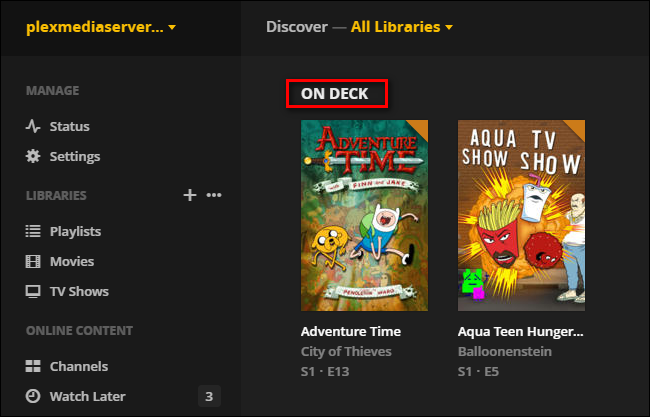
Ayrıntılı “Güvertede” görünümünde “…” simgesine tıklayın ve “Optimize Et”i seçin.
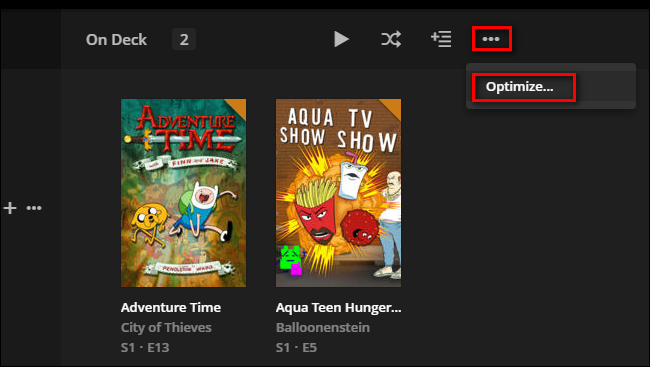
Burada, az önce yaptığımız gibi istediğiniz kaliteyi ayarlayabilirsiniz, ancak (artık birden fazla öğeyle çalıştığınıza göre) aşağıda görüldüğü gibi “Yalnızca İzlenmeyen” ve “[X] ile Sınırla” öğeleri gibi girişler arasında geçiş yapabilirsiniz. .
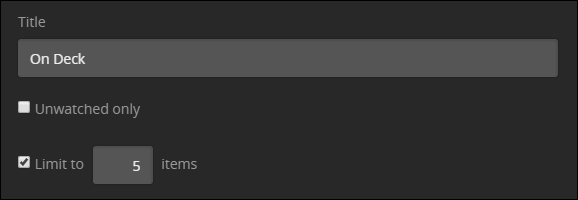
Bu tür filtreleri “Güvertede” kategorisine uygulamanın yanı sıra “Son Eklenen Televizyon”, “Son Eklenen Filmler” gibi diğer pano kategorilerine ve karşınıza çıkabilecek herhangi bir filtre kombinasyonuna da uygulayabilirsiniz. ile Plex'te.
Aşağıdaki ekran görüntüsünde, sunucuya en son eklenen filmleri gösteren “Eklenme Tarihi” için filmlerimizi filtreledik.
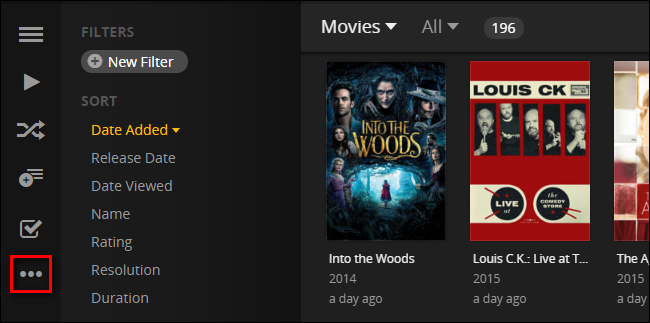
Görünüm bu durumdayken “…” simgesine tıklayarak ve bir optimizasyon girişi oluşturarak, film kitaplığımıza eklenen en son filmleri otomatik olarak optimize edecek otomatik bir kural oluşturabiliriz. Sahip olduğunuz görünüm (ve/veya bu görünümü elde etmek için uyguladığınız filtre) ne olursa olsun, oluşturduğunuz optimizasyon kuralının temeli olacağını unutmayın.
Son olarak, turumuzun son bir durağı var. Kontrol panelinin Ayarlar > Sunucu bölümünde, sol taraftaki gezinme sütununda yepyeni bir giriş olduğunu fark edeceksiniz.
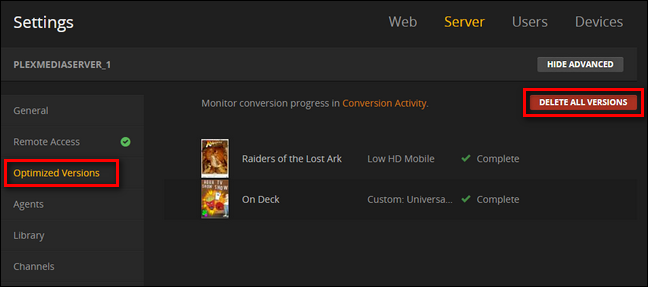
Artık içeriği optimize etmeye başladığınıza göre, optimize ettiğiniz tüm medyayı görebileceğiniz, tek tek girişleri silebileceğiniz veya tüm optimize edilmiş sürümleri büyük kırmızı düğmeyle tek bir dokunuşta silebileceğiniz bir “Optimize Edilmiş Sürümler” girişi var. Burada dikkat edilmesi gereken tek şey, bir optimizasyon kuralını sildiğinizde, onunla yaptığınız tüm optimize edilmiş sürümleri de silersiniz. Bu nedenle, optimize edilmiş sürümlerin tümünü silmek istemiyorsanız (veya yalnızca gelecekteki sürümleri veya bunların ne kadar süreyle tutulacağını değiştirmek istiyorsanız), fareyle kuralın üzerine gelin ve kurşun kalem simgesine tıklayın.
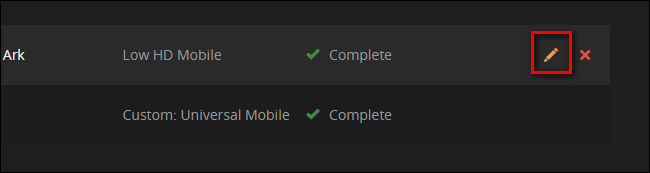
Ardından, yaptığınız tüm ilerlemeyi (ve bu süreçte yaktığınız tüm CPU döngülerini) silmek yerine girişi (sanki yeni yaratılmış gibi) düzenleyebilirsiniz.
İhtiyaçlarınız için tam olarak hangi ayarların işe yaradığını belirlemek için işleri optimize etmek biraz zaman alır, ancak bir kez sağlam optimizasyon kurallarına sahip olduğunuzda, tüm deneyim ateş ve unut - artık kekemelik video veya arabelleğe alma yok.
